Kopírování více pasů na jeden list
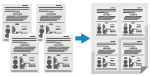
|
Ke zkopírování více pasů společně na jeden list papíru můžete použít funkci Kopírování pasů. To lze rychle provést z obrazovky [Domů] na ovládacím panelu.
|
1
Umístěte pas na kopírovací desku.
|
1
|
Otevřete podavač.
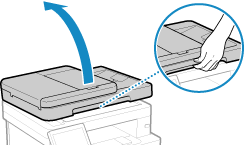
|
|
2
|
Položte stránku, kterou chcete skenovat, lícem dolů a zarovnejte roh pasu s levým horním rohem skleněné desky, jak je znázorněno na obrázku.
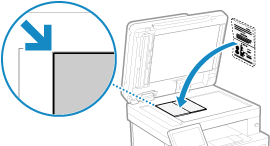
|
|
3
|
Opatrně sklopte podavač.
|
2
Na ovládacím panelu stiskněte tlačítko [Kopie pasu] na obrazovce [Domů]. Obrazovka [Domů]
Zobrazí se obrazovka [Kopie pasu].
3
Vyberte kombinaci počtu pasů a toho, zda chcete použít oboustranný tisk.
[2 na 1 (2stranný)]
Sloučí dva pasy na jednu stranu listu papíru kopírováním s oboustranným tiskem. Zkopíruje čtyři pasy na obě strany listu papíru kopírováním s oboustranným tiskem.
[4 na 1 (2stranný)]
Sloučí čtyři pasy na jednu stranu listu papíru kopírováním s oboustranným tiskem. Zkopíruje osm pasů na obě strany listu papíru kopírováním s oboustranným tiskem.
[2 na 1]
Sloučí dva pasy na jednu stranu listu papíru.
[4 na 1]
Sloučí čtyři pasy na jednu stranu listu papíru.
4
Vyberte zdroj papíru s vloženým papírem, který se použije ke kopírování.
Zobrazí se obrazovka kopírování.
5
Nastavte počet kopií.
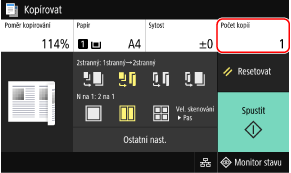
Stiskněte tlačítko [Počet kopií], pomocí numerických kláves zadejte počet kopií a poté stiskněte tlačítko [Zavřít].
* Když použijete funkci Kopírování pasů ke kopírování, poměr kopírování se nastaví automaticky podle velikosti papíru použitého pro kopírování a počtu pasů, které se mají sloučit. Poměr kopírování je také možné změnit ručně stisknutím tlačítka [Poměr kopírování].
* Stisknutím tlačítka [Papír] můžete změnit zdroj papíru (papír použitý pro kopírování) vybraný v kroku 4.
6
Podle potřeby nakonfigurujte další nastavení kopírování. Další funkce kopírování
Je možné nastavit sytost a kvalitu obrazu.
Můžete změnit počet pasů, které se mají sloučit (N na 1) a nastavení oboustranného kopírování vybrané v kroku 3.
7
Stiskněte tlačítko [Spustit].
Naskenuje se první pas.
8
Když se zobrazí výzva [Skenovat další originál], umístěte na skleněnou desku další pas a stiskněte tlačítko [Skenovat další originál].
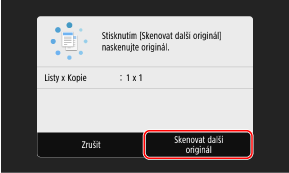
Naskenuje se další pas a zobrazí se stejná obrazovka.
Tento postup opakujte, dokud nebude dokončeno skenování všech pasů.
Tento postup opakujte, dokud nebude dokončeno skenování všech pasů.
Můžete také stisknout tlačítko [Sytost] a změnit nastavení pro každý pas.
9
Stiskněte tlačítko [Spustit tisk].
Naskenované pasy se vytisknou.
Kopírování zrušíte stisknutím tlačítka [Zrušit]  [Ano]. Zrušení operací kopírování
[Ano]. Zrušení operací kopírování
 [Ano]. Zrušení operací kopírování
[Ano]. Zrušení operací kopírováníPokud chcete zobrazit stav a protokol úlohy kopírování, použijte [Monitor stavu]. Zobrazení stavu a protokolu tiskové úlohy